Du hast gerade eine Apple TV Box gekauft und möchtest sie nun einrichten ? Keine Sorge, wir helfen dir dabei! In diesem Artikel zeigen wir dir Schritt für Schritt, wie du dein Apple TV auspackst, anschließt und konfigurierst, damit du es sofort nutzen kannst.
Die Einrichtung deiner Apple TV Box ist ein wichtiger Schritt, um das volle Potenzial dieses Geräts auszuschöpfen. Um deine Apple TV Box erfolgreich einzurichten, folge unseren einfachen Anweisungen. Ob du schon Erfahrung mit Apple-Geräten hast oder nicht, unsere Anleitung zum Apple TV Box Einrichten ist leicht verständlich und führt dich sicher durch den Einrichtungsprozess.
Sobald du die Grundlagen der Einrichtung beherrscht hast, kannst du auch fortgeschrittenere Funktionen wie das Einrichten von Apps und Spielen auf deinem Apple TV erkunden. Die Apple TV Box bietet eine Vielzahl von Unterhaltungsmöglichkeiten und du wirst begeistert sein, wie einfach es ist, deine Lieblingsinhalte zu streamen. Also lass uns loslegen und dein Apple TV box einrichten, damit du sofort mit dem Genießen deiner Lieblingsfilme und -serien beginnen kannst!
Du möchtest dein Apple TV einrichten? Schau dir unseren Artikel „Apple TV einrichten“ an, um Schritt-für-Schritt Anleitungen und hilfreiche Tipps zu erhalten.
Zusammenfassung in drei Punkten
- Um dein Apple TV einzurichten, musst du es auspacken und anschließen.
- Du kannst die Sprache und Siri einstellen sowie das Apple TV automatisch mit einem iOS- oder iPadOS-Gerät einrichten.
- Es gibt Anleitungen, um den HDMI-optimierten Audiorückführkanal zu konfigurieren, das Apple TV zu konfigurieren und verschiedene Einstellungen zu wählen.

1/8 Was brauchst du?
Lass mich dir helfen, dein Apple TV einzurichten und in den vollen Genuss seiner beeindruckenden Funktionen zu kommen. Um loszulegen, benötigst du lediglich drei Dinge: eine Apple TV Box, die du im Elektronikfachgeschäft oder online erwerben kannst, einen Fernseher mit HDMI-Anschluss und einen Stromanschluss. Die meisten modernen Fernseher verfügen über einen HDMI-Anschluss, der es dir ermöglicht, dein Apple TV mit dem Fernseher zu verbinden.
Was den Stromanschluss betrifft, kannst du dein Apple TV entweder direkt an eine Steckdose anschließen oder über ein Verlängerungskabel betreiben. Sobald du diese drei essentiellen Komponenten beisammen hast, steht einer reibungslosen Einrichtung deines Apple TVs nichts mehr im Wege. Also worauf wartest du noch?
Mach dich bereit , in eine Welt voller Entertainment einzutauchen !
2/8 Schritt 1: Apple TV auspacken und anschließen
In diesem Video geht es um das Apple TV 4K 2021. Erfahre, wie du die Box auspackst, einrichtest und einen ersten Eindruck gewinnst. #AppleTV #Unboxing
Siri Remote verwenden, um dein Apple TV einzurichten
Die Siri Remote – ein praktisches Tool für dein Apple TV . Nicht nur steuert es dein Apple TV, sondern du kannst auch die vielfältigen Funktionen nutzen. Verbinde dein Apple TV einfach mit der Siri Remote.
Schalte beide Geräte ein und stelle sicher, dass sie in Reichweite sind. Danach kannst du die Siri Remote verwenden, um durch Menüs zu navigieren, Apps zu öffnen und Inhalte auszuwählen. Mit dem Touchpad kannst du einfach durch Optionen scrollen und das Gewünschte auswählen.
Die Siri-Funktion ist ein großer Vorteil der Siri Remote . Mit Sprachbefehlen kannst du dein Apple TV steuern, Apps öffnen, Filme abspielen und nach Informationen suchen. Die Siri Remote macht die Bedienung bequemer.
Die Einrichtung deines Apple TVs mit der Siri Remote ist ebenfalls einfach. Folge den Anweisungen auf dem Bildschirm, um dein Apple TV mit dem Internet zu verbinden, Spracheinstellungen festzulegen und Siri einzurichten. Die Siri Remote führt dich Schritt für Schritt durch den Einrichtungsprozess.
Die Siri Remote macht die Einrichtung und Bedienung deines Apple TVs zum Kinderspiel. Probiere es aus und entdecke die vielen Möglichkeiten, die dir die Siri Remote bietet. Viel Spaß beim Einrichten und Nutzen deines Apple TVs!
Hier erfährst du alle Infos dazu, wann Venom 2 endlich auf Disney Plus verfügbar sein wird: „Wann kommt Venom 2 auf Disney Plus?“
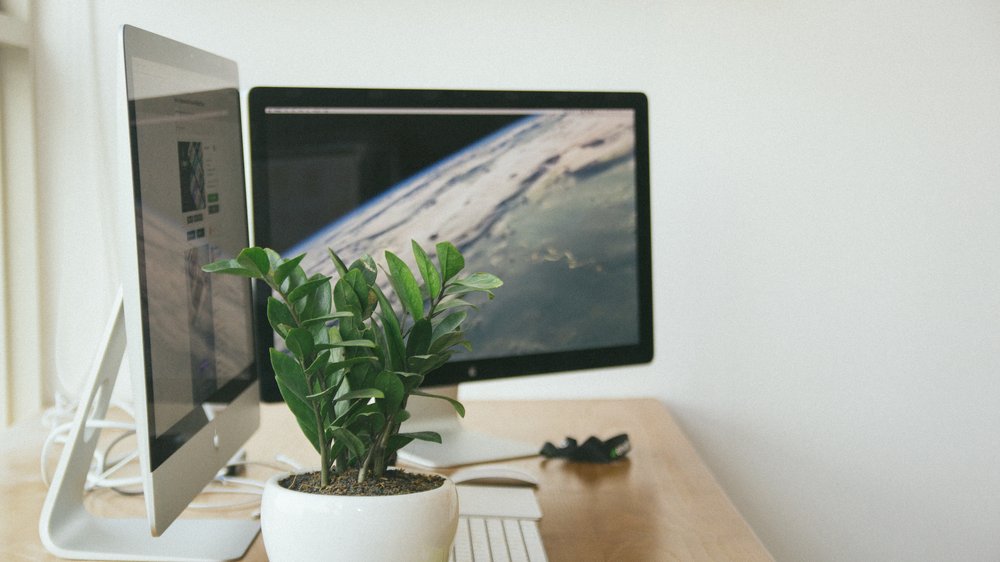
So richtest du deine Apple TV Box einfach ein
- Apple TV ist ein Streaming-Gerät, das es dir ermöglicht, Filme, Serien, Musik und vieles mehr auf deinem Fernseher zu genießen.
- Beim Auspacken und Anschließen des Apple TV solltest du darauf achten, dass alle Kabel fest verbunden sind.
- Du kannst die Siri Remote verwenden, um dein Apple TV einzurichten und zu steuern. Mit Siri kannst du bequem nach Inhalten suchen oder Befehle geben.
- Es ist wichtig, die Sprache und Siri-Einstellungen auf deinem Apple TV anzupassen, damit du die gewünschten Funktionen nutzen kannst.
- Wenn du ein iOS- oder iPadOS-Gerät besitzt, kannst du dein Apple TV automatisch mit diesem Gerät einrichten und Einstellungen übertragen.
- Wenn du ein Apple TV 4K (2. Generation oder neuer) besitzt, kannst du den HDMI-optimierten Audiorückführkanal konfigurieren, um den besten Sound zu erhalten.
- Während der Einrichtung deines Apple TV kannst du verschiedene Einstellungen wählen, wie zum Beispiel die Bildschirmauflösung oder die Anmeldung bei deinem Apple-ID-Konto.
- Nachdem du dein Apple TV vollständig eingerichtet hast, ist es einsatzbereit und du kannst deine Lieblingsinhalte genießen.
3/8 Schritt 2: Sprache und Siri einstellen
Schritt 2: Sprache und Siri einstellen – Dein Apple TV optimal nutzen Um das volle Potenzial deines Apple TVs auszuschöpfen, ist es entscheidend, die Spracheinstellungen entsprechend anzupassen. Dies kannst du ganz einfach in den Einstellungen vornehmen und die gewünschte Sprache auswählen. Darüber hinaus bietet dir Siri als persönlicher Assistent eine Vielzahl nützlicher Funktionen, die dir bei der Suche nach Inhalten und der Steuerung deines Apple TVs helfen.
Du kannst die Siri-Einstellungen aufrufen und die gewünschten Funktionen aktivieren, wie beispielsweise das Finden von Filmen oder das Anpassen der Lautstärke. Eine stabile Internetverbindung ist ebenfalls von großer Bedeutung, um alle Möglichkeiten deines Apple TVs nutzen zu können. Gehe in die Netzwerkeinstellungen, wähle dein WLAN-Netzwerk aus und gib das korrekte Passwort ein, um eine zuverlässige Verbindung herzustellen.
Wenn du zusätzlich Siri-Apps nutzen möchtest, kannst du diese ebenfalls in den Einstellungen einrichten. Stöbere im App Store nach den gewünschten Apps und installiere sie auf deinem Apple TV. Dadurch eröffnet sich dir eine Welt an Inhalten und Funktionen, die dein Fernseherlebnis noch weiter optimieren werden.
Mit den Sprach- und Siri-Einstellungen sowie einer stabilen Internetverbindung kannst du das volle Potenzial deines Apple TVs ausschöpfen und dein Fernseherlebnis auf eine ganz neue Ebene bringen. Tauche ein in die Faszination und genieße jede Minute!
4/8 Schritt 3: Apple TV automatisch mit einem iOS- oder iPadOS-Gerät einrichten
Dein Apple TV zum Leben erwecken – eine magische Verbindung Ein Tanz der Technologie beginnt, wenn du dein Apple TV mit Leichtigkeit einrichtest. Keine mühsamen manuellen Einstellungen am Fernseher mehr – alles geschieht auf deinem iOS- oder iPadOS-Gerät. Es ist so einfach wie das Verbinden beider Geräte mit demselben Wi-Fi-Netzwerk.
Öffne die Einstellungen auf deinem Gerät und wähle “ Apple TV einrichten „. Befolge die Anweisungen auf dem Bildschirm und sieh zu, wie die Verbindung hergestellt wird. Währenddessen kannst du verschiedene Anpassungen vornehmen, um dein Erlebnis zu personalisieren.
Melde dich automatisch mit deiner Apple ID an oder nutze die bezaubernde Siri . Passe die Video- und Audiowiedergabe nach deinen Wünschen an. Mit dieser automatischen Einrichtung sparst du Zeit und Aufwand .
Tauche ein in die unendlichen Möglichkeiten deines Apple TV. Wage es und genieße das volle Potenzial deiner Unterhaltung.
So richtest du dein Apple TV ganz einfach ein
- Packe dein Apple TV aus und schließe es an.
- Verwende die Siri Remote, um dein Apple TV einzurichten.
- Stelle die Sprache und Siri ein.
5/8 Schritt 4: HDMI-optimierten Audiorückführkanal auf dem Apple TV 4K (2. Generation oder neuer) konfigurieren
Stell dir vor, du sitzt gemütlich auf deinem Sofa, umringt von deinen Lieblingsfilmen und deiner geliebten Musik. Du möchtest das ultimative Klangerlebnis auf deinem Apple TV 4K (2. Generation oder neuer) erleben?
Keine Sorge, ich zeige dir, wie es geht! Öffne die Einstellungen deines Apple TVs und wähle den Bereich “ Audio und Video “ aus. Dort findest du die Optionen für den Audiorückführkanal .
Hier kannst du verschiedene Einstellungen ausprobieren und den Klang an dein Audiosystem anpassen. Nun kommt der wichtige Schritt: Verbinde dein Apple TV mit deinem Audiosystem über ein HDMI-Kabel. Es ist ganz einfach!
Stecke ein Ende des Kabels in den HDMI-Anschluss deines Apple TVs und das andere Ende in den HDMI-Anschluss deines Audiosystems. Sobald die Verbindung hergestellt ist, wirst du den Ton über dein Audiosystem hören. Jetzt hast du den HDMI-optimierten Audiorückführkanal auf deinem Apple TV eingerichtet und kannst das beste Klangerlebnis genießen.
Lehne dich zurück, entspanne dich und tauche ein in eine Welt voller beeindruckender Klänge. Viel Spaß beim Filme schauen und Musikhören!

Vergleich der unterstützten Videoformate und Auflösungen – Tabelle
| Videoformat | Maximale Auflösung | Unterstützte Audiocodecs |
|---|---|---|
| H.264 | 1080p | AAC, AC3, Dolby Digital |
| HEVC | 4K | AAC, AC3, Dolby Digital, Dolby Atmos |
| MPEG-4 | 720p | AAC, AC3, Dolby Digital |
| VP9 | 8K | Opus, Vorbis |
| AV1 | 8K | Opus, Vorbis |
6/8 Schritt 5: Apple TV konfigurieren und Einstellungen wählen
Schritt 5 : Personalisiere dein Apple TV für das beste Nutzungserlebnis Nachdem du dein Apple TV ausgepackt und angeschlossen hast, ist es nun an der Zeit, es nach deinen Vorlieben einzurichten. Beginne damit, die Bildschirmauflösung für dein Apple TV auszuwählen. Dadurch erhältst du das bestmögliche Bild auf deinem Fernseher .
Anschließend kannst du individuelle Bildschirmschoner und Hintergrundbilder wählen, um deinem Apple TV eine persönliche Note zu verleihen. Zu guter Letzt verbindest du Streaming-Dienste und Apps mit deinem Apple TV, um einfachen Zugriff auf deine Lieblingsinhalte zu haben. Mit diesen Anpassungen erzielst du ein unvergleichliches Nutzungserlebnis.
Viel Spaß beim Konfigurieren deines Apple TV !
Du fragst dich, welche Einschränkungen es beim Apple TV gibt? Dann schau dir unbedingt unseren Artikel „Apple TV Einschränkungen“ an, dort erfährst du alles Wissenswerte darüber.
7/8 Schritt 6: Mache dein Apple TV einsatzbereit
Die faszinierende Welt des Apple TV erwartet dich! Doch bevor du in die Tiefen dieses technologischen Meisterwerks eintauchen kannst, gilt es noch einige Schritte zu durchlaufen. Der erste Schritt auf deiner Reise ist die Verknüpfung deines Apple TVs mit deiner Apple ID.
Dies ermöglicht dir den Zugriff auf deine persönlichen Einstellungen , Apps und Inhalte. Ganz einfach öffnest du die Einstellungen, wählst die Option „Apple ID“ und folgst den Anweisungen, um dich anzumelden oder ein neues Konto zu erstellen. Nun geht es darum, deinen Bildschirm individuell zu gestalten.
Mit einer Vielzahl von Optionen kannst du deine Bildschirmschoner und Hintergrundbilder an deine Vorlieben anpassen. Ein kurzer Abstecher in die Einstellungen, ein Klick auf „Bildschirmschoner“ oder „Hintergrundbild“ und schon kannst du deine persönlichen Favoriten auswählen und anpassen. Selbstverständlich möchtest du auch die Online-Inhalte in vollem Umfang genießen.
Dafür musst du dein Apple TV mit deinem WLAN-Netzwerk verbinden. Ein weiterer Ausflug in die Einstellungen, ein Klick auf „Netzwerk“ und schon kannst du dein WLAN-Netzwerk auswählen und den Verbindungsvorgang abschließen. Herzlichen Glückwunsch!
Nach diesen simplen Schritten ist dein Apple TV einsatzbereit. Nun steht dir die ganze Welt der Funktionen und Inhalte offen. Tauche ein und genieße das Erlebnis in vollen Zügen!
8/8 Fazit zum Text
Zusammenfassend bietet dieser Artikel eine detaillierte Anleitung zur Einrichtung des Apple TV. Von der Auspackung und dem Anschließen bis hin zur Konfiguration von Sprache, Siri und weiteren Einstellungen werden alle Schritte ausführlich erklärt. Besonders hilfreich ist die Möglichkeit, das Apple TV automatisch mit einem iOS- oder iPadOS-Gerät einzurichten.
Zudem wird die Konfiguration des HDMI-optimierten Audiorückführkanals auf dem Apple TV 4K behandelt. Mit dieser Anleitung ist es einfach, das Apple TV einzurichten und einsatzbereit zu machen. Für weitere hilfreiche Artikel zu ähnlichen Themen empfehlen wir, unsere anderen technischen Anleitungen zu durchsuchen.
FAQ
Wie installiere ich Apple TV?
Wenn du ganz von vorne beginnen möchtest, kannst du Apple TV jederzeit von der Stromquelle trennen und dann wieder anschließen. Schließe deinen Fernseher an und schalte ihn ein. Wähle die gewünschte Sprache aus und aktiviere Siri. Melde dich mit deiner Apple-ID an und melde dich bei deinem TV-Anbieter an. Wähle die gewünschten Einstellungen aus und starte das Streaming.
Wie verbinde ich Apple TV mit dem Fernseher?
Hier ist eine kurze Anleitung zum Einrichten deines Apple TV: 1. Verbinde ein Ende eines HDMI-Kabels mit dem HDMI-Anschluss deines Apple TV und das andere Ende mit dem HDMI-Anschluss deines Fernsehgeräts. 2. Schließe das eine Ende des Netzkabels am Netzanschluss deines Apple TV an und das andere Ende an eine Steckdose. Das sind die grundlegenden Schritte, um dein Apple TV zu verbinden und mit der Einrichtung zu beginnen.
Wie kann ich Apple TV mit WLAN verbinden?
Gehe im Apple TV-Menü zu „Einstellungen“ und wähle „Netzwerk“ und dann „WLAN“. Wähle dein aktuelles WLAN aus und klicke auf „Netzwerk ignorieren“. Drücke die Menü- oder Zurück-Taste auf deiner Apple TV Fernbedienung. Wähle dann erneut „Netzwerk“ und das WLAN aus, mit dem du dich verbinden möchtest.
Kann man die Apple TV Box ohne Abo nutzen?
Du hast die Möglichkeit, Inhalte entweder zu leihen oder zu kaufen, ohne ein Abonnement abzuschließen. Du kannst die Inhalte der App entweder über die Apple Set-Top-Box auf deinem Fernseher oder direkt auf jedem Apple-Gerät mit Display wiedergeben. Darüber hinaus hast du in der App die Möglichkeit, festzulegen, welche Kanäle du abonnieren möchtest.


